Якщо у вас немає класичної версії Lync або у вас немає облікового запису Lync, можна скористатися веб-програма Skype для бізнесу, щоб приєднатися до наради Lync у браузері.
Зверніть увагу, що інсталювати веб-програма Skype для бізнесу не потрібно. Він автоматично відкривається в браузері, якщо ви не інсталювали Lync. Просто клацніть посилання на нараду в запрошенні та дотримуйтесь інструкцій на сторінці, що відкриється, щоб приєднатися до наради.
-
Перейдіть до Outlook > Календар, відкрийте запрошення на нараду та виберіть пункт Приєднатися до наради Lync.
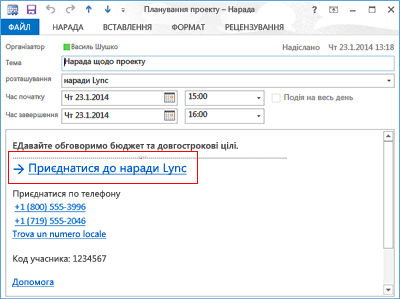
-
Коли веб-програма Skype для бізнесу відкриється, обов'язково перевірте інсталяцію компонента plug-in веб-програма Skype для бізнесу, необхідний для спільного доступу до аудіо, відео та екрана. Потім виконайте одну з таких дій:
-
Якщо запрошення на нараду надійшло від користувача не з вашої організації, приєднайтеся до неї як гість. Просто введіть своє ім’я і виберіть пункт Приєднатися до наради.
-
Якщо вас запрошено на нараду в межах вашої організації, виберіть варіант Увійти, якщо організатор наради є користувачем у вашій організації. Введіть ім’я користувача та пароль, що використовуються для входу в мережу компанії.
-
-
Дотримуйтеся вказівок з інсталяції компонента plug-in і дозвольте його використання в нараді.
Порада.: Якщо виникають проблеми з приєднанням до наради, відкрийте елемент Сеанс перегляду InPrivate у браузері Internet Explorer і повторіть спробу приєднання до наради.
Див. також
Підключення до Нарада Skype по телефону з веб-програма Skype для бізнесу веб-програма Skype для бізнесу підтримуваними платформами
Інсталяція компонента plug-in веб-програма Skype для бізнесу
Компонент plug-in веб-програма Skype для бізнесу потрібен для спільного використання аудіо, відео та спільного доступу до екрана. Його потрібно інсталювати лише один раз.
-
Перш ніж приєднатися до наради, переконайтеся, що на екрані входу вибрано пункт Інсталювати веб-програма Skype для бізнесу компонент plug-in .
-
Дотримуйтеся вказівок браузера із завантаження й інсталяції компонента plug-in. Наприклад, в Internet Explorer виберіть пункт Виконати, коли в нижній частині вікна браузера відобразиться оповіщення.
-
В оповіщенні системи безпеки компонента plug-in веб-програма Skype для бізнесу натисніть кнопку Дозволити.
-
В оповіщенні системи безпеки брандмауера Windows можна натиснути кнопку Скасувати, якщо у вас немає прав адміністратора на комп’ютері.
Увага!: Інсталюйте компонент plug in, навіть якщо плануєте приєднатися до наради за допомогою телефону. Компонент plug-in також потрібен для обміну відео та спільного доступу до екрана.
Якщо ви вже приєдналися до наради, але компонент plug-in не встановлено, наведіть вказівник на піктограму телефону та натисніть кнопку Викликати, щоб почати процес інсталяції.
Див. також: Проблеми з інсталяцією компонента plug-in веб-програма Skype для бізнесу?
Приєднання до наради за допомогою класичної версії Lync
Якщо запрошення на нараду надсилає користувач у вашій організації, можна інсталювати та щоб приєднатися до наради, скористайтеся класичною версією Lync. Зверніться до служби технічної підтримки організації (зазвичай це особа, яка настроїла для вас обліковий запис Lync ) для визначення розташування Lync завантаження.
Увага!: Щоб використовувати класичну версію Lync, переконайтеся, що Internet Explorer – це стандартний браузер.
Приєднатися за допомогою веб-програма Skype для бізнесу, якщо інстальовано Lync настільний комп'ютер
У деяких випадках може знадобитися приєднатися до наради з веб-програма Skype для бізнесу, навіть якщо інстальовано класичну версію Lync.
-
У запрошенні на нараду клацніть правою кнопкою миші пункт Приєднатися Lync Нарада та виберіть команду Копіювати гіперпосилання.
-
Вставте посилання на нараду в поле «Адреса» та додайте ?sl=1 у кінці. Наприклад: https://join.contoso.com/meet/patrick/ABCDEFGH?sl=1
Натисніть клавішу Enter, щоб приєднатися до наради за допомогою веб-програми веб-програма Skype для бізнесу.










